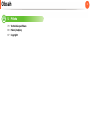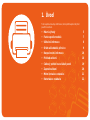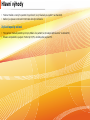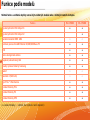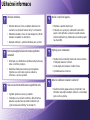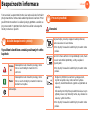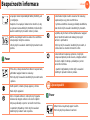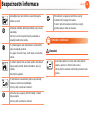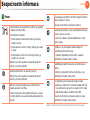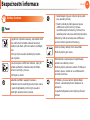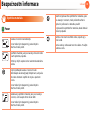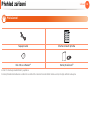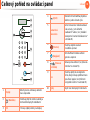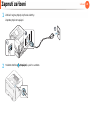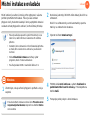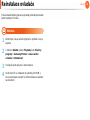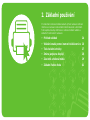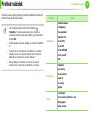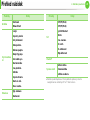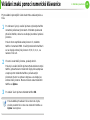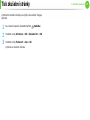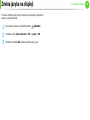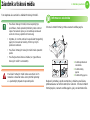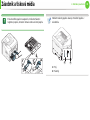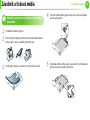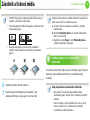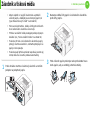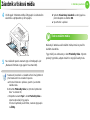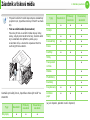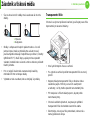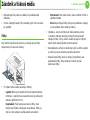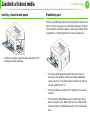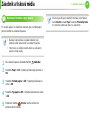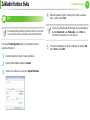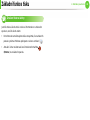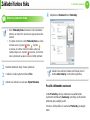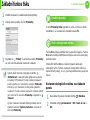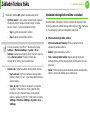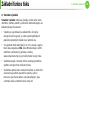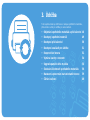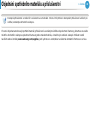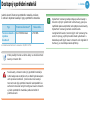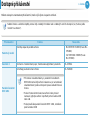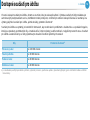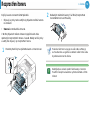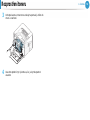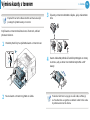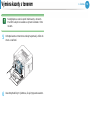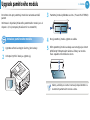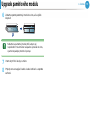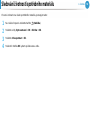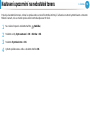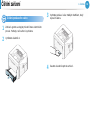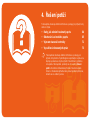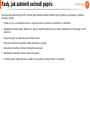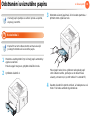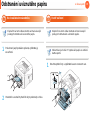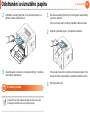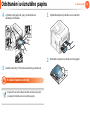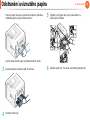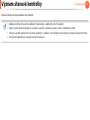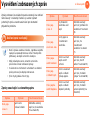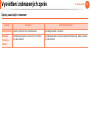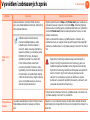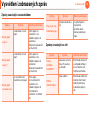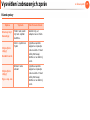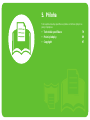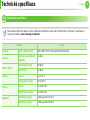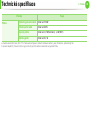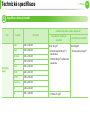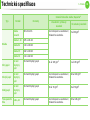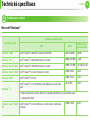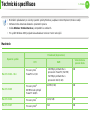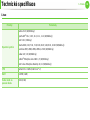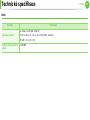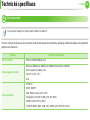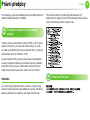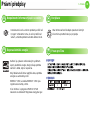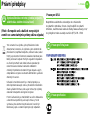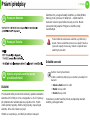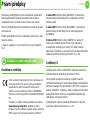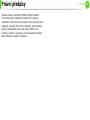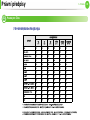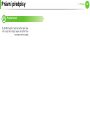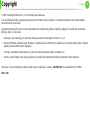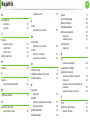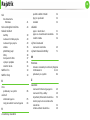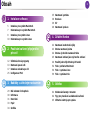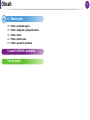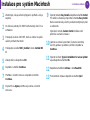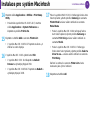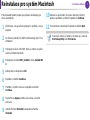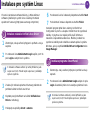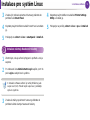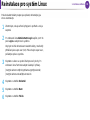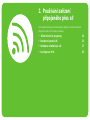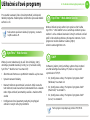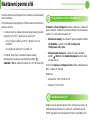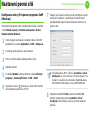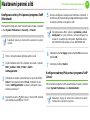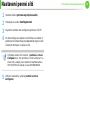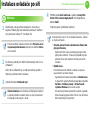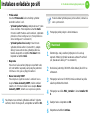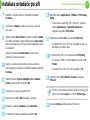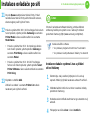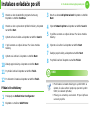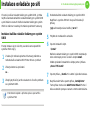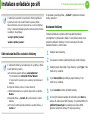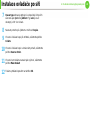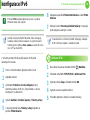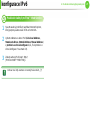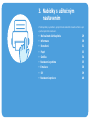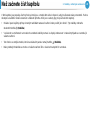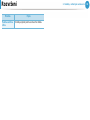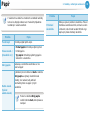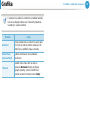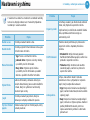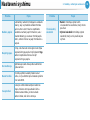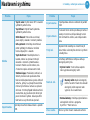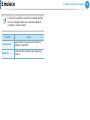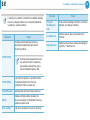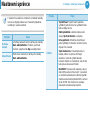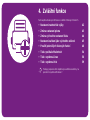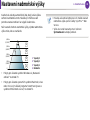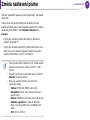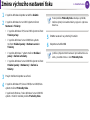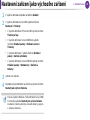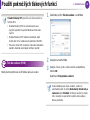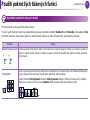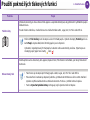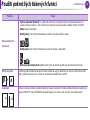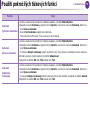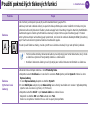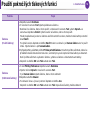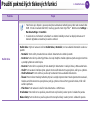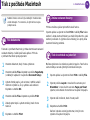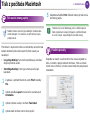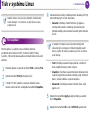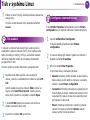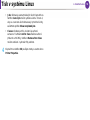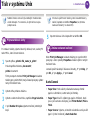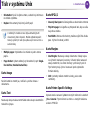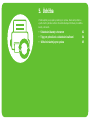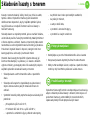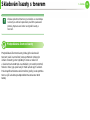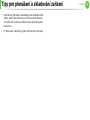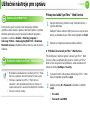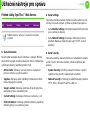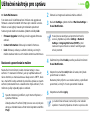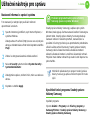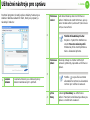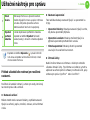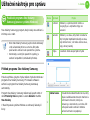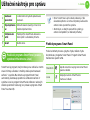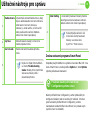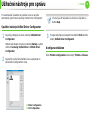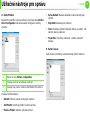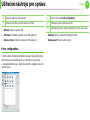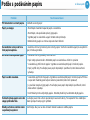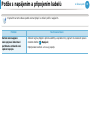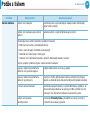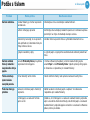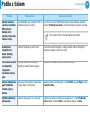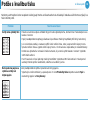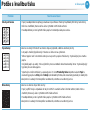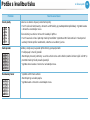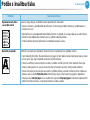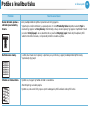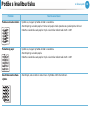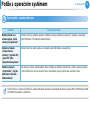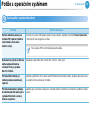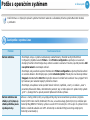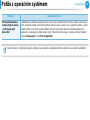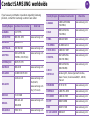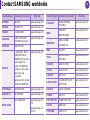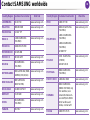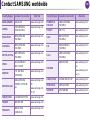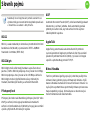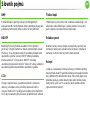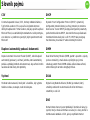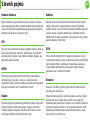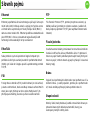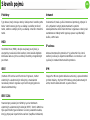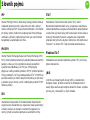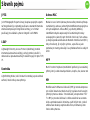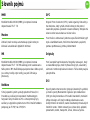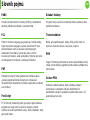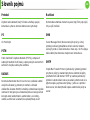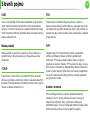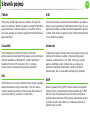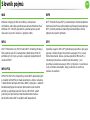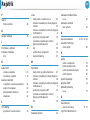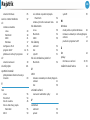HP Samsung ML-3750 Laser Printer series Používateľská príručka
- Kategória
- Kopírky
- Typ
- Používateľská príručka
Tento návod je vhodný aj pre

ML-375x Series
Uživatelská příručka
Základní
imagine the possibilities
Tato příručka obsahuje informace týkající se instalace, základních činností a řešení potíží v
systému Windows.

2
Obsah
1. Úvod
5 Hlavní výhody
7 Funkce podle modelů
8 Užitečné informace
9 O této uživatelské příručce
10 Bezpečnostní informace
16 Přehled zařízení
19 Celkový pohled na ovládací panel
20 Zapnutí zařízení
21 Místní instalace ovladače
22 Reinstalace ovladače
2. Základní používání
24 Přehled nabídek
26 Vkládání znaků pomocí numerické
klávesnice
27 Tisk zkušební stránky
28 Změna jazyka na displeji
29 Zásobník a tisková média
41 Základní funkce tisku
3. Údržba
48 Objednání spotřebního materiálu
a příslušenství
49 Dostupný spotřební materiál
50 Dostupné příslušenství
51 Dostupné součásti pro údržbu
52 Rozprostření toneru
54 Výměna kazety s tonerem
56 Upgrade paměťového modulu
58 Sledování životnosti spotřebního materiálu
59 Nastavení upozornění na nedostatek toneru
60 Čištění zařízení
4. Řešení potíží
64 Rady, jak zabránit uvíznutí papíru
65 Odstranění uvíznutého papíru
71 Význam stavové kontrolky
73 Vysvětlení zobrazených zpráv

1. Úvod
Tato kapitola obsahuje informace, které potřebujete znát před
použitím zařízení.
• Hlavní výhody 5
• Funkce podle modelů 7
•Užitečné informace 8
• O této uživatelské příručce 9
•Bezpečnostní informace 10
•Přehled zařízení 16
• Celkový pohled na ovládací panel 19
• Zapnutí zařízení 20
• Místní instalace ovladače21
• Reinstalace ovladače22

Hlavní výhody
Šetrnost k životnímu prostředí
• Toto zařízení podporuje ekologický režim, který šetří toner a
papír.
• Tiskem více stránek dokumentu na jeden list lze ušetřit papír (viz
Rozšířená příručka).
• Tiskem na obě strany papíru lze dosáhnout jeho úspory
(oboustranný tisk) (viz Rozšířená příručka).
• Toto zařízení automaticky šetří elektrickou energii tím, že
podstatně snižuje její spotřebu v době, kdy není používáno.
Rychlý tisk ve vysoké kvalitě
•Můžete tisknout s rozlišením až 1 200 x 1 200 dpi efektivního
výstupu.
• Rychlý tisk na požádání.
- Pro jednostranný tisk 35 str./min. (A4) nebo 37 str./min.
(Letter).
- Pro oboustranný tisk 17 str./min (A4) nebo 18 str./min (Letter).
Pohodlí
• Snadný správce tiskárny Samsung a Stav tiskárny Samsung
(nebo Smart Panel) jsou programy, které sledují stav zařízení,
informují vás o něm a umožňují upravit nastavení zařízení (viz
Rozšířená příručka).
• Program AnyWeb Print slouží k zachycování obrazovek,
náhledů, výstřižků a tisku obrazovky aplikace Windows Internet
Explorer jednodušeji než při používání běžného programu (viz
Rozšířená příručka).
Široká škála funkcí a podporovaných aplikací
• Podporuje různé formáty papíru (viz „Specifikace tiskových
médií“ na straně 81).
• Tisk vodoznaků: Dokumenty lze označit zadanými slovy, např.
„Důvěrné“ (viz Rozšířená příručka).
• Tisk plakátů: Text a obrázky na každé stránce dokumentu lze
zvětšit a vytisknout na více listů papíru, které po slepení vytvoří
plakát (viz Rozšířená příručka).

Hlavní výhody
• Tisknout můžete v různých operačních systémech (viz „Požadavky na systém“ na straně 84).
•Zařízení je vybaveno rozhraním USB nebo síťovým rozhraním.
Zvýšení kapacity zařízení
• Toto zařízení má další paměťový slot pro přidání více paměti (viz „Dostupné příslušenství“ na straně 50).
• Emulace kompatibilní s jazykem PostScript 3 (PS) umožňuje tisk jazykem PS.

Funkce podle modelů
Některé funkce a volitelné doplňky nemusí být u některých modelů nebo v některých zemích dostupné.
( ●: součást dodávky, ○: volitelné, bez symbolu: není k dispozici)
Funkce ML-3750ND ML-3753ND
Vysokorychlostní USB 2.0 port 1 ● ●
Vysokorychlostní USB 2.0 port 2 ●
Paralelní konektor IEEE 1284 ○ ○
Rozhraní pevné sítě LAN Ethernet 10/100/1000 Base TX ● ●
IPv6 ● ●
Tisk v ekologickém režimu ● ●
Duplexní (oboustranný) tisk ● ●
Snadný správce tiskárny Samsung ● ●
Paměť ○ ○
Zásobník 2 (520 listů) ○ ○
SyncThru™ Web Service ● ●
Ovladač tiskárny PCL
● ●
Ovladač tiskárny PS
● ●
Ovladač tiskárny XPS
● ●

Užitečné informace
Zařízení netiskne.
•Otevřete tiskovou frontu a odeberte dokument ze
seznamu (viz „Zrušení tiskové úlohy“ na straně 42).
• Odeberte ovladač a znovu ho nainstalujte (viz „Místní
instalace ovladače“ na straně 21).
• Nastavte zařízení v systému Windows jako výchozí.
Kde lze koupit příslušenství nebo spotřební
materiál?
• Informujte se u distributora výrobků značky Samsung
nebo u místního prodejce.
• Navštivte stránky www.samsung.com/supplies.
Vyberte svou zemi nebo region a zobrazí se
informace o servisu výrobků.
Stavová kontrolka bliká nebo nepřetržitě svítí.
•Vypněte výrobek a znovu jej zapněte.
• Podívejte se na význam kontrolky v této příručce a
pokuste se podle návodu problém odstranit (viz
„Význam stavové kontrolky“ na straně 71).
Došlo k vzpříčení papíru.
•Otevřete a zavřete přední kryt.
• Podívejte se na pokyny k odstranění uvíznutého
papíru v této příručce a pokuste se podle návodu
problém odstranit (viz „Odstranění uvíznutého papíru“
na straně 65).
Výtisky jsou rozmazané.
• Hladina toneru může být nízká nebo nerovnoměrná.
Protřepejte kazetu s tonerem.
• Vyzkoušejte jiné nastavení rozlišení tisku.
•Vyměňte kazetu s tonerem.
Kde lze stáhnout ovladač k zařízení?
• Navštivte stránky www.samsung.com/printer, kde
stáhnete nejnovější ovladač k zařízení, a nainstalujte
jej do svého systému.

9
1. Úvod
O této uživatelské příručce
Tato uživatelská příručka obsahuje informace pro základní
seznámení se zařízením a také podrobný popis každého kroku
při používání zařízení.
•Před použitím zařízení si přečtěte bezpečnostní pokyny.
•Pokud se při používání zařízení vyskytnou problémy,
postupujte podle pokynů v kapitole o řešení potíží.
• Výrazy použité v této uživatelské příručce jsou vysvětleny ve
slovníku pojmů.
• Ilustrace v této uživatelské příručce se mohou od zařízení,
které jste zakoupili, lišit v závislosti na doplňcích a modelu.
• Kopie obrazovek v této uživatelské příručce se mohou od
zařízení, které jste zakoupili, lišit v závislosti na verzi firmwaru
nebo ovladače.
• Postupy uvedené v této uživatelské příručce vycházejí
především ze systému Windows 7.
1
Pojmy
Některé termíny v této příručce jsou vzájemně zaměnitelné:
• Dokument znamená totéž co originál či předloha.
• Papír znamená totéž co médium nebo tiskové médium.
•Zařízení označuje tiskárnu nebo multifunkční tiskárnu.
2
Obecné ikony
Ikona Textu Popis
Pozor
Poskytuje uživatelům informace o ochraně
zařízení před možným mechanickým
poškozením nebo selháním.
Poznám
ka
Uvádí dodatečné informace nebo
podrobné specifikace funkcí a vlastností
zařízení.

10
1. Úvod
Bezpečnostní informace
Tato varování a upozornění mohou vás nebo vaše okolí ochránit
před poraněním a mohou také zabránit poškození zařízení. Před
použitím tohoto zařízení si veškeré pokyny přečtěte a snažte se
jim porozumět. Po přečtení této části tuto uložte na bezpečné
místo pro budoucí použití.
3
Důležité bezpečnostní symboly
Vysvětlení všech ikon a znaků používaných v této
kapitole
4
Provozní prostředí
Varování
Varová
ní
Nebezpečné nebo riskantní postupy, které
mohou vést k těžkým zraněním či k
usmrcení.
Pozor
Nebezpečné nebo riskantní postupy, které
mohou vést k drobným poraněním nebo ke
škodám na majetku.
Nezkoušejte.
Nepoužívejte, pokud je napájecí kabel poškozen,
nebo zásuvka není uzemněna.
Mohlo by dojít k zasažení elektrickým proudem nebo
k požáru.
Na horní stranu zařízení nic nepokládejte (vodu, malé
kovové nebo těžké předměty, svíčky, zapálené
cigarety atd.).
Mohlo by dojít k zasažení elektrickým proudem nebo
k požáru.
• Dojde-li k přehřátí (ze zařízení vystupuje kouř,
slyšíte nezvyklé zvuky nebo zařízení vydává
zápach), okamžitě zařízení vypněte a vytáhněte ze
zásuvky.
• Uživatel by měl mít přístup k elektrické zásuvce pro
případy nouze, kdy může být nutné, aby uživatel ze
zásuvky vytáhl zástrčku.
Mohlo by dojít k zasažení elektrickým proudem nebo
k požáru.

Bezpečnostní informace
11
1. Úvod
Pozor
5
Způsob použití
Pozor
Na napájecí kabel nepokládejte těžké předměty, ani
jej neohýbejte.
Stoupnete-li na napájecí kabel nebo dovolíte-li, aby
byl vystaven nárazu těžkých předmětů, může dojít k
zasažení elektrickým proudem nebo k požáru.
Zástrčku nevytahujte tahem za kabel. Se zástrčkou
nemanipulujte mokrýma rukama.
Mohlo by dojít k zasažení elektrickým proudem nebo
k požáru.
Při bouřce, nebo pokud zařízení dlouho nepoužíváte,
vytáhněte napájecí kabel ze zásuvky.
Mohlo by dojít k zasažení elektrickým proudem nebo
k požáru.
Buďte opatrní, oblast výstupu papíru je horká.
Může dojít k popálení.
Došlo-li k pádu zařízení, nebo jeho kryt vypadá
poškozeně, odpojte zařízení od všech vnějších
zdrojů a požádejte o pomoc servisního technika.
V opačném případě by mohlo dojít k zasažení
elektrickým proudem nebo k požáru.
Pokud kabel nejde snadno zasunout do zásuvky,
nepokoušejte se jej tam zastrčit silou.
O výměnu elektrické zásuvky požádejte elektrikáře,
jinak může dojít k zasažení elektrickým proudem.
Zajistěte, aby domácí zvířata nepřekousla napájecí
kabel, telefonní kabel nebo kabely propojující
zařízení s počítačem.
Mohlo by dojít k zasažení elektrickým proudem, k
požáru nebo ke zranění domácích zvířat.
Pokud zařízení nepracuje správně, i když jste
postupovali přesně podle návodu, odpojte zařízení
od všech vnějších zdrojů a požádejte o pomoc
servisního technika.
V opačném případě by mohlo dojít k zasažení
elektrickým proudem nebo k požáru.
Během tisku nevytahujte papír násilím.
Mohlo by dojít k poškození zařízení.

Bezpečnostní informace
12
1. Úvod
6
Umístění / stěhování
Varování
Nevkládejte ruku mezi zařízení a zásobník papíru.
Můžete se zranit.
Neblokujte ventilátor žádnými předměty, ani je do něj
nevkládejte.
Mohlo by to vést ke zvýšení teploty součástek a
následné škodě nebo požáru.
Při výměně papíru nebo odstraňování zaseknutého
papíru postupujte opatrně.
Nový papír má ostré hrany, mohli byste se bolestivě
pořezat.
Při velkém objemu tisku se může spodní část oblasti
výstupu papíru zahřát. Nedovolte dětem, aby se jí
dotýkaly.
Může dojít k popálení.
Při odstraňování zaseknutého papíru nepoužívejte
pinzetu ani ostré kovové předměty.
Mohlo by dojít k poškození zařízení.
Nedovolte, aby se papíry příliš hromadily v oblasti
výstupu papíru.
Mohlo by dojít k poškození zařízení.
Toto zařízení je napájeno elektrickou energií
prostřednictvím napájecího kabelu.
Chcete-li přerušit zásobení elektrickou energií,
vyjměte napájecí kabel ze zásuvky.
Neumisťujte zařízení na místa, kde může přijít do
kontaktu s prachem, vlhkostí nebo vodou.
Mohlo by dojít k zasažení elektrickým proudem nebo
k požáru.
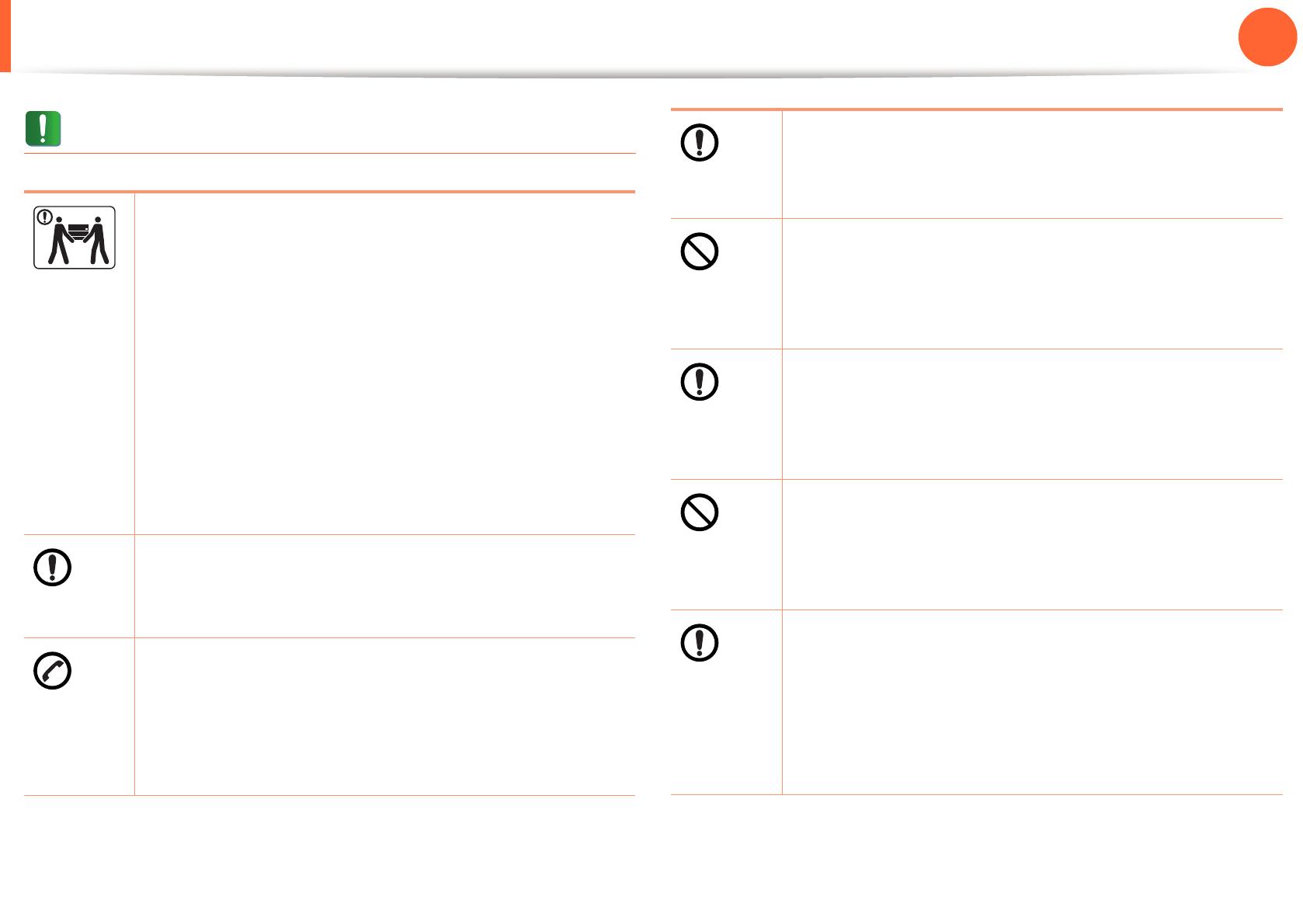
Bezpečnostní informace
13
1. Úvod
Pozor
Pokud zařízení chcete přemístit, nejdříve jej vypněte
a odpojte všechny šňůry.
Poté zařízení zvedněte:
• Pokud zařízení váží méně než 20 kg, může jej
zvedat 1 osoba.
• Pokud zařízení váží 20 – 40 kg, měly by jej zvedat
2 osoby.
• Pokud zařízení váží více než 40 kg, měly by jej
zvedat 4 a více osob.
Zařízení by mohlo spadnout a způsobit poranění
nebo by se mohlo poškodit.
Neumisťujte zařízení na nevhodný povrch.
Zařízení by mohlo spadnout a způsobit poranění
nebo by se mohlo poškodit.
Zařízení by mělo být připojeno k elektrické síti o
napětí uvedeném na štítku.
Pokud si nejste jisti, jaké napětí používáte, a chcete
to zjistit, obraťte se na vašeho dodavatele elektrické
energie.
Používejte pouze AWG č. 26
a
nebo silnější, telefonní
kabel, pokud je to nutné.
Jinak by mohlo dojít k poškození zařízení.
Nezakrývejte zařízení, ani je neumisťujte do těsných
prostor, jako jsou komory.
Pokud není zařízení správně odvětráváno, může
dojít k požáru.
Ujistěte se, že jste napájecí kabel zapojili do
uzemněné elektrické zásuvky.
V opačném případě by mohlo dojít k zasažení
elektrickým proudem nebo k požáru.
Nepřetěžujte elektrické zásuvky ani prodlužovací
kabely.
Mohlo by to způsobit horší funkci přístroje, úraz
elektrickým proudem nebo požár.
Pro bezpečný provoz použijte napájecí kabel
dodávaný se zařízením. Používáte-li kabel delší než
2 m se zařízením pracujícím na napětí 110 V, měla
by být tloušťka kabelu 16 AWG nebo větší.
Jinak by mohlo dojít k poškození zařízení, úrazu
elektrickým proudem nebo požáru.
a.AWG: Americký parametr tloušťky kabelu (American Wire Gauge)

Bezpečnostní informace
14
1. Úvod
7
Údržba / Kontrola
Pozor
Vypojte tento výrobek ze zásuvky, než začněte čistit
jeho vnitřní části. Nečistěte zařízení benzínem,
ředidlem nebo lihem; přímo do zařízení nestříkejte
vodu.
Mohlo by dojít k zasažení elektrickým proudem
nebo k požáru.
Pokud pracujete s vnitřní částí zařízení, např. při
výměně spotřebního materiálu nebo při čištění,
zařízení nesmí být v provozu.
Mohli byste se zranit.
Zabraňte znečištění napájecího kabelu a
kontaktního povrchu zástrčky prachem nebo vodou.
V opačném případě by mohlo dojít k zasažení
elektrickým proudem nebo k požáru.
• Neodstraňujte kryty ani ochranné prvky, které
jsou upevněny šrouby.
•Fixační jednotky by měli opravovat pouze
certifikovaní servisní technici. Oprava
necertifikovaným technikem by mohla mít za
následek požár nebo úraz elektrickým proudem.
Zařízení by měli opravovat pouze certifikovaní
servisní technici společnosti Samsung.
Čistící pomůcky udržujte mimo dosah dětí.
Mohlo by dojít k jejich úrazu.
Nerozebírejte, neopravujte ani nepřestavujte
zařízení bez odborné pomoci.
Mohlo by dojít k poškození zařízení. Potřebuje-li
zařízení opravu, obraťte se na certifikovaného
servisního technika.
Při čištění a provozu zařízení přesně dbejte
instrukcí v uživatelské příručce dodávané se
zařízením.
V opačném případě by mohlo dojít k poškození
zařízení.

Bezpečnostní informace
15
1. Úvod
8
Spotřeba materiálu
Pozor
Kazetu s tonerem nerozebírejte.
Toner může být nebezpečný, pokud dojde k
vdechnutí nebo požití.
Spotřební materiál, jako jsou kazety s tonerem nebo
fixační jednotka, nepalte.
Mohlo by dojít k explozi nebo nekontrolovatelnému
požáru.
Když vyměňujete kazetu s tonerem nebo
odstraňujete zaseknutý papír, dbejte na to, aby vaše
tělo nebo oblečení nepřišlo do styku s prachem
toneru.
Toner může být nebezpečný, pokud dojde k
vdechnutí nebo požití.
Skladovaný spotřební materiál, jako jsou kazety s
tonerem, uchovávejte mimo dosah dětí.
Toner může být nebezpečný, pokud dojde k
vdechnutí nebo požití.
Použití recyklovaného spotřebního materiálu, jako
jsou kazety s tonerem, může poškodit zařízení.
Dojde-li k poškození v důsledku použití
recyklovaného spotřebního materiálu, bude účtován
servisní poplatek.
Jestliže si tonerem znečistíte oděv, neperte jej v
horké vodě.
Horká voda by zafixovala toner do vlákna. Použijte
studenou vodu.

16
1. Úvod
Přehled zařízení
9
Příslušenství
Napájecí kabel Stručná instalační příručka
Disk CD se softwarem
a
a.Disk CD obsahuje ovladač tiskárny a aplikace.
Různé příslušenství
b
b.Různé příslušenství dodávané se zařízením se může lišit v závislosti na konkrétním modelu a zemi, kde bylo zařízení zakoupeno.

Přehled zařízení
17
1. Úvod
10
Pohled zepředu
1
Výstupní zásobník
4
Přední kryt
7
Zásobník 1
10
Vodítka šířky papíru na víceúčelovém
zásobníku
2
Ovládací panel
5
Indikátor zásoby
papíru
8
Víceúčelový zásobník
11
Výstupní opěra
3
Kryt řídicí desky
6
Zásobník 2
9
Rozšíření víceúčelového
zásobníku papíru
1
8
7
6
3
4
5
2
9
10
11

Přehled zařízení
18
1. Úvod
11
Pohled zezadu
• Tento obrázek se může lišit od vašeho zařízení v závislosti na modelu.
•Některé funkce a volitelné doplňky nemusí být u některých modelů nebo v některých zemích dostupné.
1 Síťový port 4 Napájecí konektor paralelního konektoru IEEE 1284 7 Duplexní jednotka
2 USB port 1 5 Vypínač 8 Zadní kryt
3
USB port 2
a
(pouze pro model ML-
3753ND)
a.Dva USB porty vám umožní připojit tiskárnu ke dvěma odděleným počítačům. Při takovém uspořádání je nutno nainstalovat ovladače tiskárny do obou
počítačů. Dvojité propojení tiskárny s jediným počítačem prostřednictvím portů USB může vést k závažnému poškození tiskárny a počítače.
6
Napájecí zásuvka
9
Zadní kryt zásobníku
7
6
1
3
2
4
5
8
9

19
1. Úvod
Celkový pohled na ovládací panel
1
Displej
Během provozu zobrazuje aktuální
stav a nápovědu.
2
(Nabídka)
Umožňuje přejít do režimu nabídky a
procházet dostupnými nabídkami.
3
OK Potvrzuje výběr položky na displeji.
1
2
3
4
8
7
6
5
9
10
4
(Zpět)
Stisknutím tohoto tlačítka přejdete v
nabídce o jednu úroveň výše.
5
Numerické
klávesnice
Pomocí klávesnice můžete zadávat
čísla a znaky. Je to užitečné
k zadávání IP adres. (viz „Vkládání
znaků pomocí numerické klávesnice“
na straně 26).
6
(Storno)
Umožňuje kdykoli zastavit
prováděnou operaci.
7
(Napájení)
Tímto tlačítkem můžete zařízení
vypnout a zapnout.
8
(Stavová
kontrolka)
Zobrazuje stav zařízení (viz „Stavová
kontrolka“ na straně 72).
9
Eco
Umožňuje přejít do ekologického
režimu, který snižuje spotřebu toneru
a používání papíru (viz „Možnosti
ekologického režimu“ na straně 45).
10
Šipky Pohyb mezi dostupnými hodnotami.

20
1. Úvod
Zapnutí zařízení
1
Zařízení nejprve připojte k přívodu elektřiny.
Zapněte přepínač napájení.
2
Stiskněte tlačítko (Napájení) a pak ho uvolněte.
Stránka sa načítava...
Stránka sa načítava...
Stránka sa načítava...
Stránka sa načítava...
Stránka sa načítava...
Stránka sa načítava...
Stránka sa načítava...
Stránka sa načítava...
Stránka sa načítava...
Stránka sa načítava...
Stránka sa načítava...
Stránka sa načítava...
Stránka sa načítava...
Stránka sa načítava...
Stránka sa načítava...
Stránka sa načítava...
Stránka sa načítava...
Stránka sa načítava...
Stránka sa načítava...
Stránka sa načítava...
Stránka sa načítava...
Stránka sa načítava...
Stránka sa načítava...
Stránka sa načítava...
Stránka sa načítava...
Stránka sa načítava...
Stránka sa načítava...
Stránka sa načítava...
Stránka sa načítava...
Stránka sa načítava...
Stránka sa načítava...
Stránka sa načítava...
Stránka sa načítava...
Stránka sa načítava...
Stránka sa načítava...
Stránka sa načítava...
Stránka sa načítava...
Stránka sa načítava...
Stránka sa načítava...
Stránka sa načítava...
Stránka sa načítava...
Stránka sa načítava...
Stránka sa načítava...
Stránka sa načítava...
Stránka sa načítava...
Stránka sa načítava...
Stránka sa načítava...
Stránka sa načítava...
Stránka sa načítava...
Stránka sa načítava...
Stránka sa načítava...
Stránka sa načítava...
Stránka sa načítava...
Stránka sa načítava...
Stránka sa načítava...
Stránka sa načítava...
Stránka sa načítava...
Stránka sa načítava...
Stránka sa načítava...
Stránka sa načítava...
Stránka sa načítava...
Stránka sa načítava...
Stránka sa načítava...
Stránka sa načítava...
Stránka sa načítava...
Stránka sa načítava...
Stránka sa načítava...
Stránka sa načítava...
Stránka sa načítava...
Stránka sa načítava...
Stránka sa načítava...
Stránka sa načítava...
Stránka sa načítava...
Stránka sa načítava...
Stránka sa načítava...
Stránka sa načítava...
Stránka sa načítava...
Stránka sa načítava...
Stránka sa načítava...
Stránka sa načítava...
Stránka sa načítava...
Stránka sa načítava...
Stránka sa načítava...
Stránka sa načítava...
Stránka sa načítava...
Stránka sa načítava...
Stránka sa načítava...
Stránka sa načítava...
Stránka sa načítava...
Stránka sa načítava...
Stránka sa načítava...
Stránka sa načítava...
Stránka sa načítava...
Stránka sa načítava...
Stránka sa načítava...
Stránka sa načítava...
Stránka sa načítava...
Stránka sa načítava...
Stránka sa načítava...
Stránka sa načítava...
Stránka sa načítava...
Stránka sa načítava...
Stránka sa načítava...
Stránka sa načítava...
Stránka sa načítava...
Stránka sa načítava...
Stránka sa načítava...
Stránka sa načítava...
Stránka sa načítava...
Stránka sa načítava...
Stránka sa načítava...
Stránka sa načítava...
Stránka sa načítava...
Stránka sa načítava...
Stránka sa načítava...
Stránka sa načítava...
Stránka sa načítava...
Stránka sa načítava...
Stránka sa načítava...
Stránka sa načítava...
Stránka sa načítava...
Stránka sa načítava...
Stránka sa načítava...
Stránka sa načítava...
Stránka sa načítava...
Stránka sa načítava...
Stránka sa načítava...
Stránka sa načítava...
Stránka sa načítava...
Stránka sa načítava...
Stránka sa načítava...
Stránka sa načítava...
Stránka sa načítava...
Stránka sa načítava...
Stránka sa načítava...
Stránka sa načítava...
Stránka sa načítava...
Stránka sa načítava...
Stránka sa načítava...
Stránka sa načítava...
Stránka sa načítava...
Stránka sa načítava...
Stránka sa načítava...
Stránka sa načítava...
Stránka sa načítava...
Stránka sa načítava...
Stránka sa načítava...
Stránka sa načítava...
Stránka sa načítava...
Stránka sa načítava...
Stránka sa načítava...
Stránka sa načítava...
Stránka sa načítava...
Stránka sa načítava...
Stránka sa načítava...
Stránka sa načítava...
Stránka sa načítava...
Stránka sa načítava...
Stránka sa načítava...
Stránka sa načítava...
Stránka sa načítava...
Stránka sa načítava...
Stránka sa načítava...
Stránka sa načítava...
Stránka sa načítava...
Stránka sa načítava...
Stránka sa načítava...
Stránka sa načítava...
Stránka sa načítava...
Stránka sa načítava...
Stránka sa načítava...
Stránka sa načítava...
Stránka sa načítava...
Stránka sa načítava...
Stránka sa načítava...
Stránka sa načítava...
Stránka sa načítava...
Stránka sa načítava...
Stránka sa načítava...
Stránka sa načítava...
Stránka sa načítava...
Stránka sa načítava...
Stránka sa načítava...
Stránka sa načítava...
Stránka sa načítava...
Stránka sa načítava...
Stránka sa načítava...
Stránka sa načítava...
Stránka sa načítava...
Stránka sa načítava...
Stránka sa načítava...
Stránka sa načítava...
Stránka sa načítava...
Stránka sa načítava...
Stránka sa načítava...
-
 1
1
-
 2
2
-
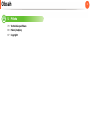 3
3
-
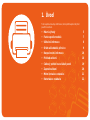 4
4
-
 5
5
-
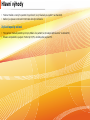 6
6
-
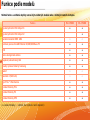 7
7
-
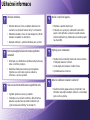 8
8
-
 9
9
-
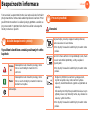 10
10
-
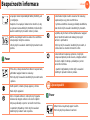 11
11
-
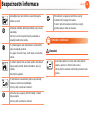 12
12
-
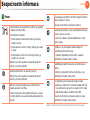 13
13
-
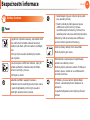 14
14
-
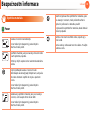 15
15
-
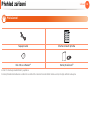 16
16
-
 17
17
-
 18
18
-
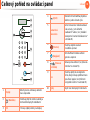 19
19
-
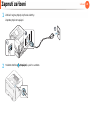 20
20
-
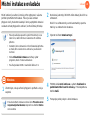 21
21
-
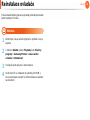 22
22
-
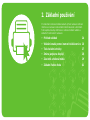 23
23
-
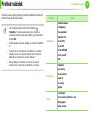 24
24
-
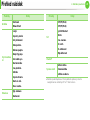 25
25
-
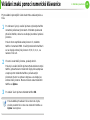 26
26
-
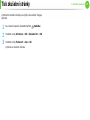 27
27
-
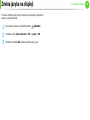 28
28
-
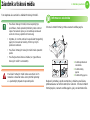 29
29
-
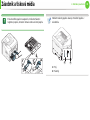 30
30
-
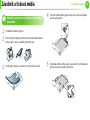 31
31
-
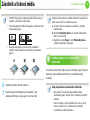 32
32
-
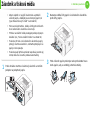 33
33
-
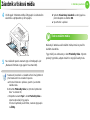 34
34
-
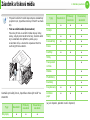 35
35
-
 36
36
-
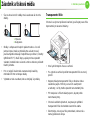 37
37
-
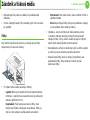 38
38
-
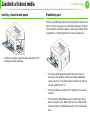 39
39
-
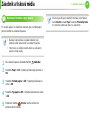 40
40
-
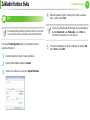 41
41
-
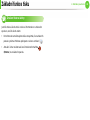 42
42
-
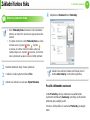 43
43
-
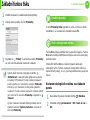 44
44
-
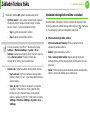 45
45
-
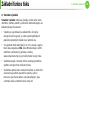 46
46
-
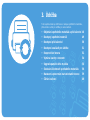 47
47
-
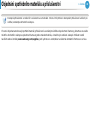 48
48
-
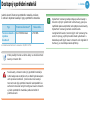 49
49
-
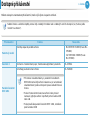 50
50
-
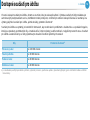 51
51
-
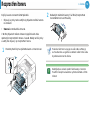 52
52
-
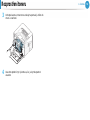 53
53
-
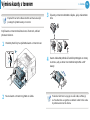 54
54
-
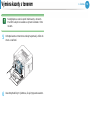 55
55
-
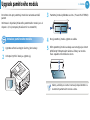 56
56
-
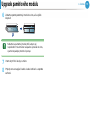 57
57
-
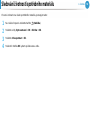 58
58
-
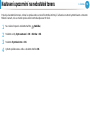 59
59
-
 60
60
-
 61
61
-
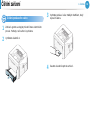 62
62
-
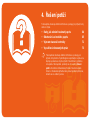 63
63
-
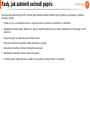 64
64
-
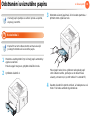 65
65
-
 66
66
-
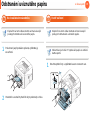 67
67
-
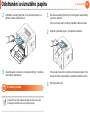 68
68
-
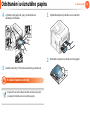 69
69
-
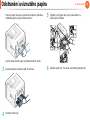 70
70
-
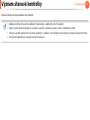 71
71
-
 72
72
-
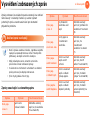 73
73
-
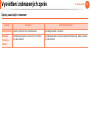 74
74
-
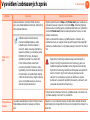 75
75
-
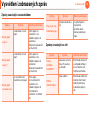 76
76
-
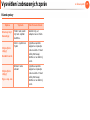 77
77
-
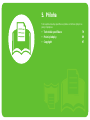 78
78
-
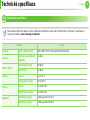 79
79
-
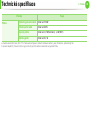 80
80
-
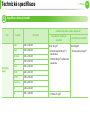 81
81
-
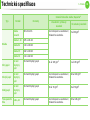 82
82
-
 83
83
-
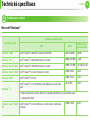 84
84
-
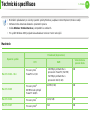 85
85
-
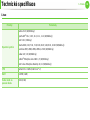 86
86
-
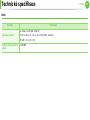 87
87
-
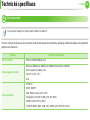 88
88
-
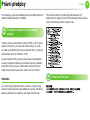 89
89
-
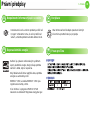 90
90
-
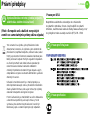 91
91
-
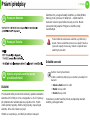 92
92
-
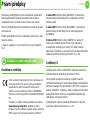 93
93
-
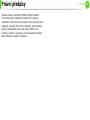 94
94
-
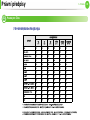 95
95
-
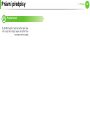 96
96
-
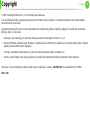 97
97
-
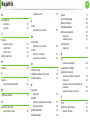 98
98
-
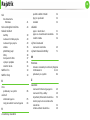 99
99
-
 100
100
-
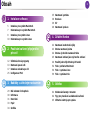 101
101
-
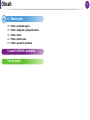 102
102
-
 103
103
-
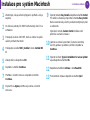 104
104
-
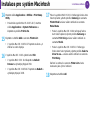 105
105
-
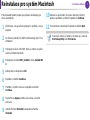 106
106
-
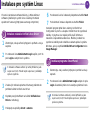 107
107
-
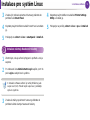 108
108
-
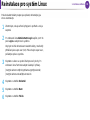 109
109
-
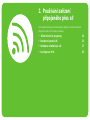 110
110
-
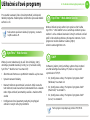 111
111
-
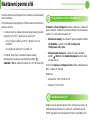 112
112
-
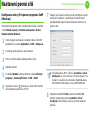 113
113
-
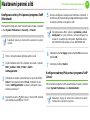 114
114
-
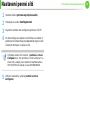 115
115
-
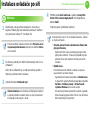 116
116
-
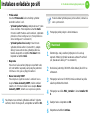 117
117
-
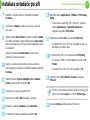 118
118
-
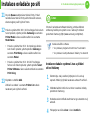 119
119
-
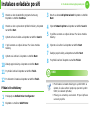 120
120
-
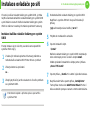 121
121
-
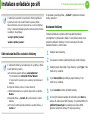 122
122
-
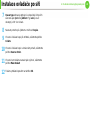 123
123
-
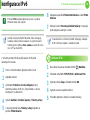 124
124
-
 125
125
-
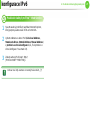 126
126
-
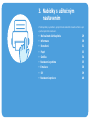 127
127
-
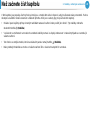 128
128
-
 129
129
-
 130
130
-
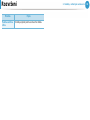 131
131
-
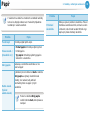 132
132
-
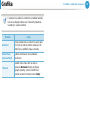 133
133
-
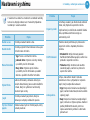 134
134
-
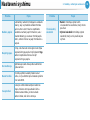 135
135
-
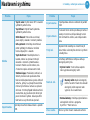 136
136
-
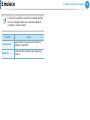 137
137
-
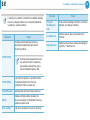 138
138
-
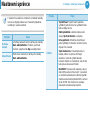 139
139
-
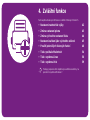 140
140
-
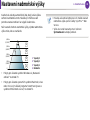 141
141
-
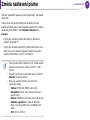 142
142
-
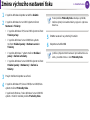 143
143
-
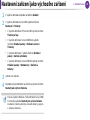 144
144
-
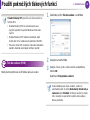 145
145
-
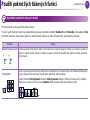 146
146
-
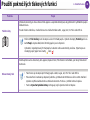 147
147
-
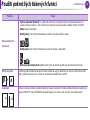 148
148
-
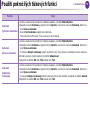 149
149
-
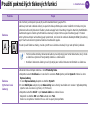 150
150
-
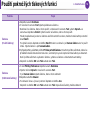 151
151
-
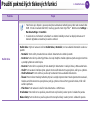 152
152
-
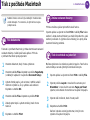 153
153
-
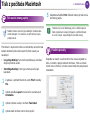 154
154
-
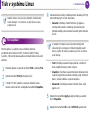 155
155
-
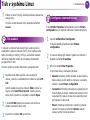 156
156
-
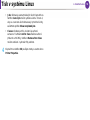 157
157
-
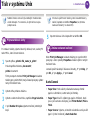 158
158
-
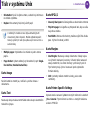 159
159
-
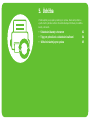 160
160
-
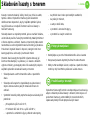 161
161
-
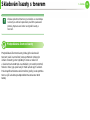 162
162
-
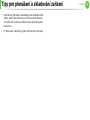 163
163
-
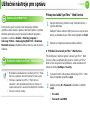 164
164
-
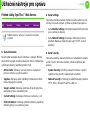 165
165
-
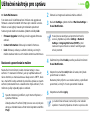 166
166
-
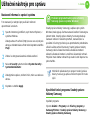 167
167
-
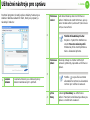 168
168
-
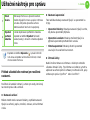 169
169
-
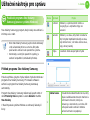 170
170
-
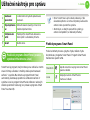 171
171
-
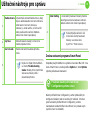 172
172
-
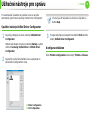 173
173
-
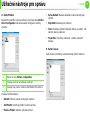 174
174
-
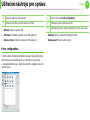 175
175
-
 176
176
-
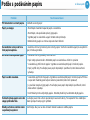 177
177
-
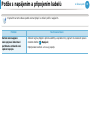 178
178
-
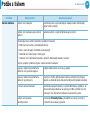 179
179
-
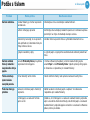 180
180
-
 181
181
-
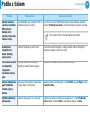 182
182
-
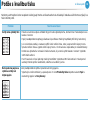 183
183
-
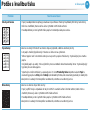 184
184
-
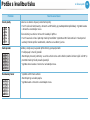 185
185
-
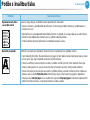 186
186
-
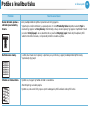 187
187
-
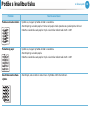 188
188
-
 189
189
-
 190
190
-
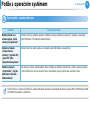 191
191
-
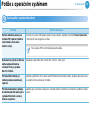 192
192
-
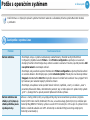 193
193
-
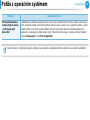 194
194
-
 195
195
-
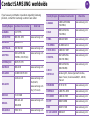 196
196
-
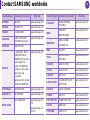 197
197
-
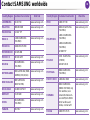 198
198
-
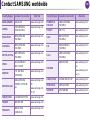 199
199
-
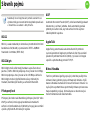 200
200
-
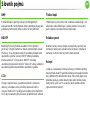 201
201
-
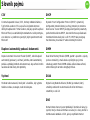 202
202
-
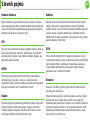 203
203
-
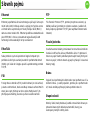 204
204
-
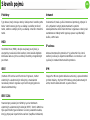 205
205
-
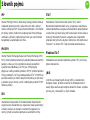 206
206
-
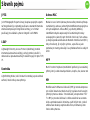 207
207
-
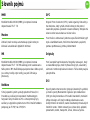 208
208
-
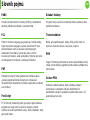 209
209
-
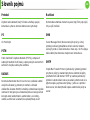 210
210
-
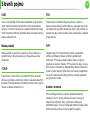 211
211
-
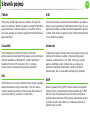 212
212
-
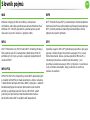 213
213
-
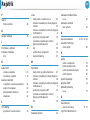 214
214
-
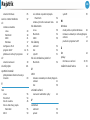 215
215
HP Samsung ML-3750 Laser Printer series Používateľská príručka
- Kategória
- Kopírky
- Typ
- Používateľská príručka
- Tento návod je vhodný aj pre
Súvisiace články
-
Samsung Samsung Xpress SL-C410 Color Laser Printer series Používateľská príručka
-
Samsung CLX-4195FN Používateľská príručka
-
Samsung Samsung ML-3310 Laser Printer series Používateľská príručka
-
Samsung Samsung ProXpress SL-M4070 Laser Multifunction Printer series Používateľská príručka
-
HP Samsung ProXpress SL-C4012 Color Laser Printer series Používateľská príručka
-
HP Samsung CLP-415 Color Laser Printer series Používateľská príručka
-
HP Samsung ML-1631 Laser Printer series Používateľská príručka
-
Samsung Samsung ML-5017 Laser Printer series Používateľská príručka
-
Samsung Samsung Xpress SL-C1810 Color Laser Printer series Používateľská príručka
-
HP Samsung ProXpress SL-M4025 Laser Printer series Používateľská príručka